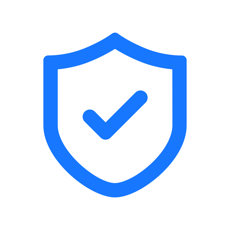-
如何查看Win10版本号?查看Windows版本号的方法
- 时间:2024-11-15 10:13:57
大家好,今天Win10系统之家小编给大家分享「如何查看Win10版本号?查看Windows版本号的方法」的知识,如果能碰巧解决你现在面临的问题,记得收藏本站或分享给你的好友们哟~,现在开始吧!
现在最高版本的Win10系统,已经越来越类似于 Linux 的滚动发布模式了。若用户是 Insider 计划的成员,相信可以感受到微软对 Windows 的更新非常频繁,因为版本更新快,我们有什么办法可以查看Win10版本号呢?
1、使用WinVer命令查看Win10版本号
第一种方式最为简单,我们只需在运行中输入 winver 即可查看到 Win 10 版本号。
(1)按下 Win + R;

(2)在运行中执行 winver 命令。

2、使用命令行进行查看Win10版本号
第二种方法也比较简单,只需打开命令提示符即可查看到 Win 10 版本号。

当然,我们也可以在命令提示符中输入如下命令进行查看:
systeminfo | findstr Build

3、使用注册表进行查看Win10版本号
使用注册表我们可以查看到最为 Win 10 最为详细的版本号,步骤如下:
(1)按下 Win + R — 执行 regedit 命令打开注册表。

(2)浏览到如下路径:
HKEY_LOCAL_MACHINE\SOFTWARE\Microsoft\Windows NT\CurrentVersion
以上便是查看Win10版本号的三种方法介绍,按照自己的习惯选择了一个记在心里,这样就可以随时查看Win10系统版本号了。
以上就是关于「如何查看Win10版本号?查看Windows版本号的方法」的全部内容,本文讲解到这里啦,希望对大家有所帮助。如果你还想了解更多这方面的信息,记得收藏关注本站~
【Win10系统之家wWw.ghoSt580.net♂独①家使用,不得自行转载,违者必追究!】
相关文章
-

现在最高版本的Win10系统,已经越来越类似于Linux的滚动发布模式了。若用户是 Insider计划的成员,相信可以感受到微软对Windows 的更新非常频繁,因为版本更新快,我们有什么办法可以查看Win10版本号呢?
1、使用WinVer命令查看Win10版本号
第一种方式最为简单,我们只需在运行中输入winver即可查看到Win10版... -

相信大家都知道,当我们购买了新的电脑的时候,店家都会帮我们预装正版的Windows操作系统。那如果我们想看看店家帮我们安装的系统是什么版本的系统,要如何查看呢?下面,小编就以Win10为例,向大家介绍一下查看Win10版本号的方法。
方法步骤
方法一:通过系统运行打开查看
1、按住键盘上的“Win+R”键,会跳出“运行”小窗口界面;
2... -

自从安装了Win10以后,我们可以明显的感受到Windows的更新非常频繁,因为版本更新的很快,所以我们一般都会想知道自己的Win10版本号。那么,要怎么查看Win10版本号呢?接下来,小编这就来教教大家Win10查看版本号的方法。
方法步骤
1、在Win10的搜索框中直接输入命令,Winver,然后点击打开就可以快速的查看到系统版本号;< -

Windows10如何查看系统版本号?查看Windows10版本号的具体方法
最近有用户表示,Windows10系统已经用了有一段时间了,却还不知道系统版本是多少,也不知道该如何查看系统版本号,导致有朋友询问都答不上来,觉得老丢脸了。那么,Windows10要如何查看系统版本号呢?我们一起往下看看。
方法一
1、对于Windows10系统命令很熟悉的用户可以使用命令来查看系统的版本号。在开始图标处点击右键弹出菜单(也可以按Windows...